Hindi Gumagana ang Samsung Kies? Narito ang Lahat ng Solusyon na Kailangan Mo!
Abr 27, 2022 • Naihain sa: Mga Solusyon sa Paglilipat ng Data • Mga napatunayang solusyon
Dito, dadalhin ka namin sa lahat ng posibleng dahilan at mga solusyon sa mga ito na nakakasagabal sa paggana ng software na ito. Tila, maraming user ng Samsung ang nagkakaroon ng mga isyu na nauugnay sa Samsung Kies.
Bagama't, maaaring may napakaraming dahilan kung bakit hindi kumonekta o gumagana ang iyong Samsung Kies, gayunpaman, sa artikulong ito ay inilista namin ang mga pinakakaraniwang isyu kasama ng kanilang mga pinakadaladala at epektibong solusyon para mawala ang bigat at stress ng iyong ulo. Gayundin, magrerekomenda kami ng alternatibo sa Kies para hindi mo na kailangang harapin ang mga katulad na problema sa hinaharap.
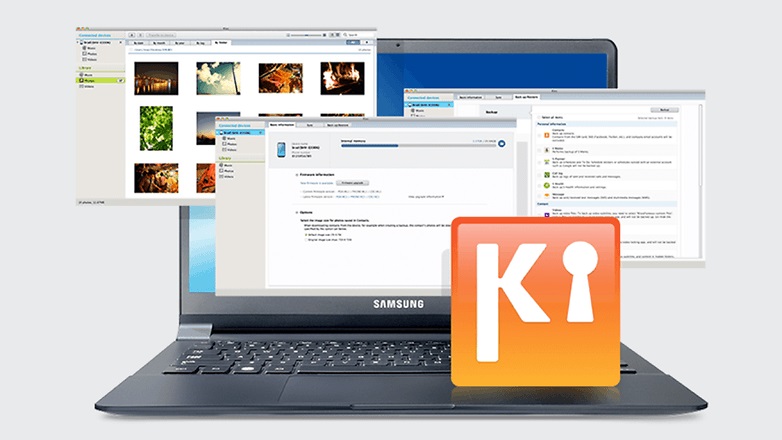
Tulad ng alam natin na ang Samsung Kies ay isa na ngayong sikat na software para pamahalaan ang data. Ngunit, kamakailan lamang, ito ay nawawalan ng kasikatan dahil binibigyan nito ang mga gumagamit nito ng kahirapan sa pagpapatakbo nito. Samakatuwid, upang malaman ang higit pa, ipagpatuloy lamang ang pagbabasa sa mga problemang ibinigay sa ibaba sa mga solusyon.
Bahagi 1: Natigil ang Samsung Kies sa Pagkonekta sa Forever
Ang pinakakaraniwang problemang kinakaharap ng mga user ng Samsung ay kahit na matapos ang koneksyon sa system, patuloy na bumababa ang Kies at hindi nakikilala ang aking device. Ang error sa hindi pagkonekta ng Samsung Kies ay naging tradisyon na dahil hindi ito gumagana kahit ilang beses mo itong subukan. Ang problema sa koneksyon ay maaaring dahil sa isang dysfunctional na USB o malamang dahil sa isang masamang update o software na hindi tugma.
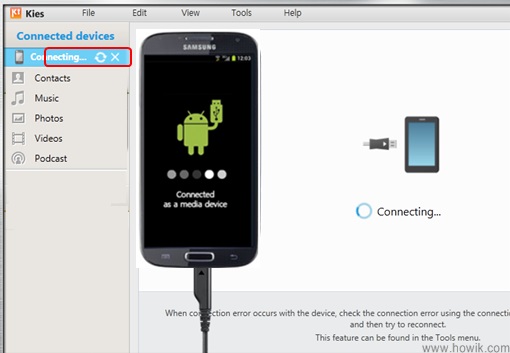
Solusyon: Ito ay karaniwang dahil sa katotohanan na kung minsan ay hindi nakikita ng Kies ang iyong device. Upang malutas ang problemang ito, ang kailangan mo lang gawin ay buksan ang Kies at i-tap ang "I-troubleshoot ang error sa koneksyon". Pagkatapos, maaari nilang hilingin sa iyo na alisin ang USB upang isulong ang proseso ng pag-troubleshoot. Dagdag pa, patuloy lang na sundin ang mga tagubiling binanggit sa screen at sa wakas ay patakbuhin ang troubleshooting wizard. At ito ay dapat makatulong sa iyo sa iyong problema sa koneksyon.
Bahagi 2: Hindi Sinusuportahang Alerto ng Device ng Samsung Kies
Dito, una, mahalagang malaman na ang mga sinusuportahang modelo para sa Kies 2.6 ay ang mga device na may Android OS na mas mababa sa 4.3 at upang maging tugma sa Kies 3.0 dapat kang mayroong isang device na Android OS 4.3 o higit pa. Maaari mo ring i-install ang parehong Kies 2.6 at Kies 3 sa iisang Computer, at sa tuwing may koneksyon sa pagitan ng mga hindi sinusuportahang mobile device, may lalabas na pop-up sa screen upang ipaalam sa iyo na gamitin ang tamang bersyon ng Kies. Bukod dito, maaari mo ring makuha ang hindi sinusuportahang alerto ng device na ito kung gumawa ka ng maling pag-update. Kaya, bago gumawa ng mga hakbang upang malutas ang problemang ito kailangan mong tiyakin na ginagamit mo ang tamang bersyon ng Kies na tugma sa iyong Telepono.
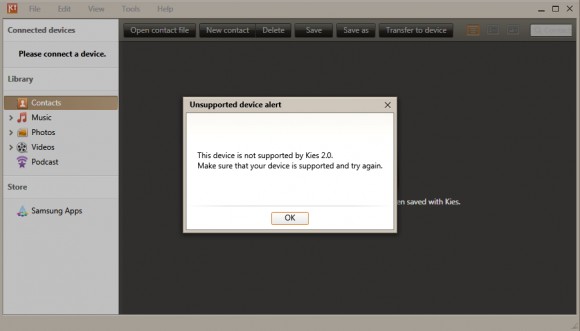
Solusyon: Una sa lahat, tingnan kung anong bersyon ng Kies ang iyong ginagamit at tingnan kung sinusuportahan nito ang modelo ng iyong telepono. Tulad ng nabanggit sa paglalarawan sa itaas na ang iba't ibang bersyon ng Kies ay sumusuporta sa iba't ibang mga modelo. Pangalawa, kung ito ang tamang bersyon at nagpapadala pa rin ng mga error ang system, mayroon kang opsyon na makipag-ugnayan sa customer service na hindi naman nakakatulong sa pag-troubleshoot ng Samsung Kies. Ngunit hindi mo kailangang mag-alala dahil iminumungkahi namin na gamitin mo ang toolkit ng Drfone na isang kamangha-manghang alternatibo sa Samsung Kies para sa backup at pagpapanumbalik ng data sa halos lahat ng mga bersyon ng Android.
Bahagi 3: Hindi Mag-install ang Samsung Kies
Bilang karagdagan sa iba't ibang mga problema na dulot ng Kies, mayroong isang ito na hindi nagpapahintulot sa iyo na simulan ito sa unang lugar, kalimutan ang tungkol sa paggana nito nang maayos sa hinaharap. Maaari rin silang maging maraming dahilan para dito. Kung sakaling mayroon kang sira na bersyon ng Kies installer, maaaring ito ang dahilan sa likod ng pagkabigo sa pag-install. Bukod dito, maaari ding magkaroon ng posibilidad na ang iyong anti-virus software lang ang naghihigpit sa pag-install dahil sa mga kadahilanang pangkaligtasan. Panghuli, kahit na mayroon kang problema sa network o lumang bersyon ng OS, maaaring lumitaw din ang error na ito.
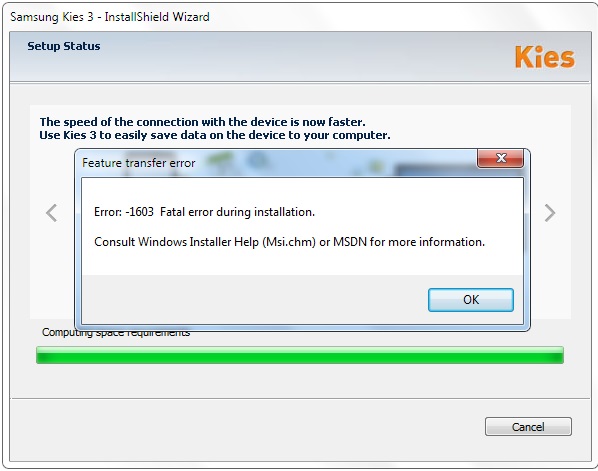
Solusyon: Upang malutas ito, siguraduhin munang nakakonekta ka sa isang mabilis na internet dahil walang network ang pag-install ay hindi maaaring simulan. Kung ok lang iyon, iminumungkahi namin na pumunta ka sa Mga Setting at suriin ang mga paghihigpit sa anti-virus na maaaring dahilan sa likod ng error na ito. Kung hindi gumana ang lahat ng ito, ang huling opsyon ay suriin ang mga kinakailangan ng system ng Samsung Kies at itugma ang mga ito sa iyong device.
Bahagi 4: Ang Samsung Kies ay Hindi Makapag-sync nang Maayos
Isa sa mga feature ng Kies ay ang pag-sync ng iyong kalendaryo, phonebook, at iba pang mga file. Gayunpaman, kung minsan, hindi nito magawa at nagpapakita ng mensahe ng error bilang "Naganap ang isang error habang naghahanda na mag-sync" o "hindi kilalang error." Ang problemang ito ay maaaring magpatuloy sa anumang bersyon o modelo anuman.
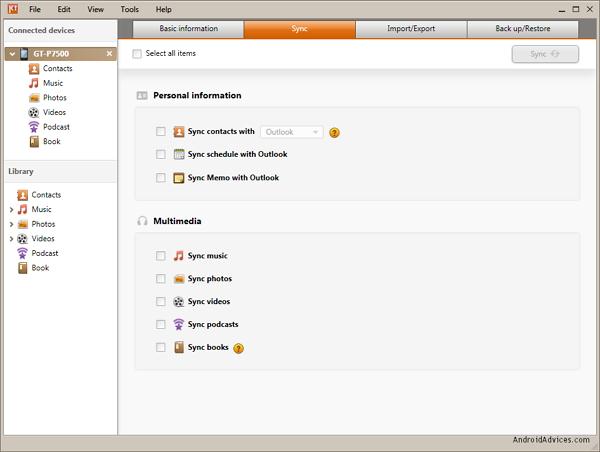
Solusyon: Sa kasong ito, kung nakakakuha ka ng error sa pag-sync sa iyong device, iminumungkahi naming suriin mo ang mga kagustuhan, pagkatapos ay kailangan mong suriin ang mga kagustuhan nito. Upang maisagawa ito, pumunta lamang sa "Mga Tool" at pagkatapos ay "Mga Kagustuhan" at sa wakas ay "Device" at kumpirmahin na ang lahat ng mga opsyon sa ilalim ng "Initialize System Log" ay naka-check.
At kung muli kang nakakakuha ng parehong error, malamang na ang iyong system ang may kasalanan. Upang malutas ito, kakailanganin mong mag-navigate sa control panel na humahantong sa mga programa, pumunta sa Control Panel > Mga Programa > Mga Default na Programa > Itakda ang Mga Default na Programa at mag-click sa "Outlook". Gawin itong iyong default na opsyon at itakda ang mga pagbabagong ito. Malulutas nito ang isyung ito at madali mong mai-sync ang iyong data at impormasyon nang walang anumang abala
Tandaan: Sa pinakamasamang sitwasyon, ang lahat ng mga operasyong ito sa Pag-troubleshoot ay maaaring mabigo na magbigay sa iyo ng anumang mga resulta, sa kasong iyon, maaaring hindi mo magamit ang software. Sa kapus-palad na sitwasyong ito, maaari kang mag-download at gumamit ng mas mahusay na alternatibo ie Dr.Fone toolkit kung hindi nareresolba ang isyu ng Samsung Kies.
Inaasahan namin na ang Artikulo na ito ay nakatulong upang ayusin ang iyong isyu sa hindi pagkonekta ng Samsung Kies, kung hindi ang aming mga mungkahi ay tiyak na makikinabang sa iyo upang malaman mo man lang ang insight ng problema at maaari kang pumili ng mga alternatibo. Patuloy naming ia-update ang impormasyong ito kung magdadala ang Samsung ng na-upgrade na bersyon upang ayusin ang mga error na ito.
Mga Tip sa Samsung
- Mga Tool ng Samsung
- Samsung Transfer Tools
- Samsung Kies Download
- Driver ng Samsung Kies
- Samsung Kies para sa S5
- Samsung Kies 2
- Kies para sa Note 4
- Mga Isyu sa Samsung Tool
- Ilipat ang Samsung sa Mac
- Maglipat ng Mga Larawan mula sa Samsung sa Mac
- Samsung Kies para sa Mac
- Samsung Smart Switch para sa Mac
- Samsung-Mac File Transfer
- Pagsusuri ng Modelo ng Samsung
- Ilipat mula sa Samsung sa Iba
- Maglipat ng Mga Larawan mula sa Samsung Phone papunta sa Tablet
- Matalo kaya ng Samsung S22 ang iPhone sa Oras na Ito
- Ilipat ang mga Larawan mula sa Samsung sa iPhone
- Maglipat ng mga File mula sa Samsung sa PC
- Samsung Kies para sa PC





Selena Lee
punong Patnugot